
問い合わせフォーム設定
お問い合わせフォーム・アンケートフォームなど店舗が必要に応じてご自由に項目を設定いただけます。
また解答欄に回答例などの文言も設定できます。
問い合わせフォーム設定
|
|
 2.問合せフォームは、店舗画面はデフォルトで氏名・メールアドレス・問合せ内容(テキストエリア)の各項目が表示されますので、各項目の表示文言を設定してください。
2.問合せフォームは、店舗画面はデフォルトで氏名・メールアドレス・問合せ内容(テキストエリア)の各項目が表示されますので、各項目の表示文言を設定してください。(a).必須ウ入力項目名を入力します「フォームのタイトル」「氏名欄」「メールアドレス欄」「お問合せ内容欄」 (b).問合せ項目を入力します。任意に5つまで設定できます。未入力の場合は「お問い合わせ項目1〜5」は作成されません。 (c).自由形式項目を入力します。また、回答部は、解答例を設定できます。 3.[設定]ボタンをクリックします。 |
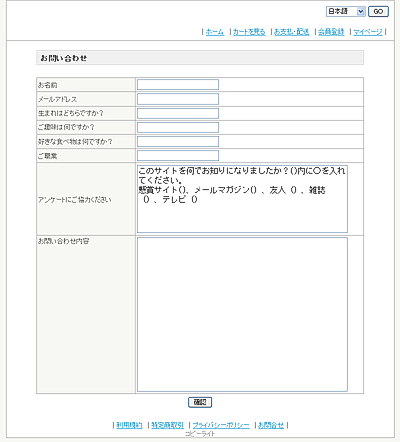 4.ショップのお問い合わせページを確認してみましょう。お問い合わせが入るとシステムから店舗の契約情報に設定してあるメールアドレス宛てにお問い合わせ内容のメールが配信されます。
4.ショップのお問い合わせページを確認してみましょう。お問い合わせが入るとシステムから店舗の契約情報に設定してあるメールアドレス宛てにお問い合わせ内容のメールが配信されます。5.問合せフォームURLのテンプレート変数は<{$inquiry_url}>です。 リンクさせたいページのテンプレートに下記の様に記述して貼り付けます。 (例) <a href="<{$inquiry_url}>">お問合せ</a> |
フッタに問合せフォームのリンクを追加する
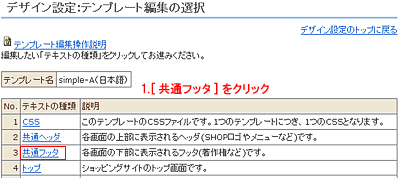 1.テンプレート編集の選択画面を開きます。
1.テンプレート編集の選択画面を開きます。[共通フッタ]をクリックします。 |
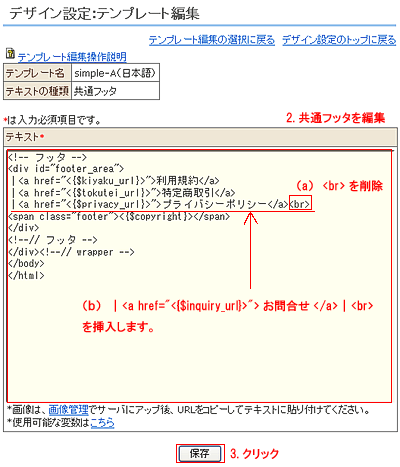 2.共通フッタを編集します。
2.共通フッタを編集します。(a).<br>タグを削除します。 |<a href="<{$inquiry_url}>">お問合せ</a>|<br> のHTMLタグを挿入します。 3.入力が完了したら[保存]ボタンをクリックします。 ※問合せフォームを使用する言語のテンプレートすべてにこの作業を行ってください。 |<a href="<{$inquiry_url}>">お問合せ</a>|<br> の「お問い合わせ」の文言は、使用する言語の文言に変更してください。 |
| 目次に戻る | 【Multilingualcart 】操作マニュアル |
 ※問合せフォームを有効にするには各表示言語の「問合せ項目設定編集」より設定してください。「未設定」の言語は無効状態です。
※問合せフォームを有効にするには各表示言語の「問合せ項目設定編集」より設定してください。「未設定」の言語は無効状態です。